-
Floralyne

VARIANTE PERSONAL
Niña : Colybrix
Tutorial traducido con la autorización de
COLYBRIX
Si presentan sus variantes en grupos y utilizaron mi traducción,
ruego lo indiquen con un enlace hacia mi Blog
No se olviden mandarme directamente sus trabajos
¡ Gracias anticipadas !
 jardinssecretsevalynda@gmail.com
jardinssecretsevalynda@gmail.com MATERIAL
Pinchar en el banner de Colybrix
para llegar a la página del tutorial original
y descargar de allí el material
FILTROS
Mehdi
VM Distorsion
Carolaine and Sensibility
Graphic Plus
ICNET Filters / Buttons & Frames
PREPARACIÓN
Abrir las máscaras y minimizarlas
PALETA DE COLORES

Color de Primer Plano - 1 #673437
Color de Fondo – 2 #f9ee68
Color 3 #de4c2b
1 – Abrir la capa alfa del material
Ventana / Duplicar
Trabajaremos en el duplicado
Guardar la capa original
Cambiar el nombre de la capa por “Trama 1”
2 – Filtro Mehdi / Vavy Lab 1.1

3 – Ajustar / Desenfocar / Desenfoque Gaussiano a 30
4 – Capas / Duplicar
Filtro VM Distorsión / Radiator
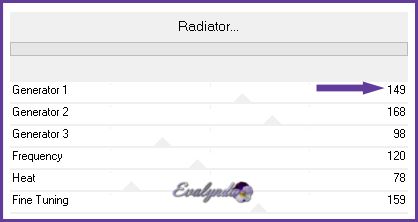
5 – Opacidad de la capa a 70 %
Capas / Fusionar hacia abajo
6 – Ajustar / Añadir ruido

7 – Selecciones / Cargar selección de canal alfa n°1
Selecciones / Convertir selección en capa
8 – Filtro Carolaine and Sensibility / CS-LDots

9 – Ajustar / Nitidez / Enfocar
Selecciones / Anular selección
Capas / Fusionar hacia abajo
10 – Borrar la firma en el tube del paisaje
Copiar y pegar como nueva capa
No moverlo : quedó en su sitio
11 – Efectos de distorsión / Viento
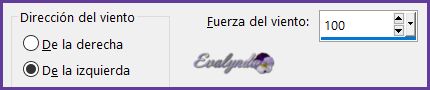
12 – Efectos de los bordes / Realzar
Opacidad de la capa a 56 %
13 – Capas / Nueva capa de trama
Llenar la capa de blanco
Capas / Nueva capa de trama a partir de una imagen
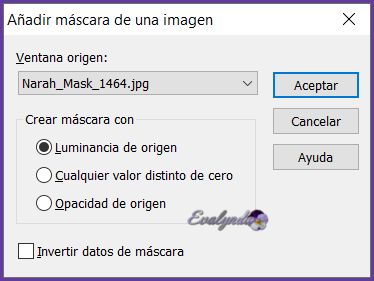
14 – Efectos de los bordes / Realzar
Capas / Fusionar grupo
15 – Efectos de la imagen / Mosaico integrado

Efectos de los bordes / Realzar
16 – Modo de mezcla = Luminancia (heredado)
Capas / Organizar / Bajar
17 – Activar la capa de arriba
Capas / Nueva capa de trama
Llenar la capa de blanco
18 – Capas / Nueva capa de máscara a partir de una imagen

19 – Efectos de los bordes / Realzar
Capas / Fusionar grupo
20 – Modo de mezcla = Luminancia (heredado)
Con los pasos 21 a 28, vamos a crear las flores
Si prefieren utilizar las de Colybrix, están en el material
Pasen entonces al paso 29
21 – Capas / Nueva capa de trama
Selecciones / Cargar selección de canal alfa n° 2
Llenar la selección con el Color n° 1
22 – Filtro Graphic Plus / Cross Shadow

Selecciones / Anular selección
23 – Efectos 3D / Bisel interior

24 – Capas / Nueva capa de trama
Selecciones / Cargar selección de canal alfa n° 3
Llenar la selección con el Color n° 2
25 – Selecciones / Anular selección
Efectos 3D / Bisel interior con los ajustes memorizados
26 – Capas / Nueva capa de trama
Selecciones / Cargar selección de canal alfa n° 4
Llenar la selección con el Color n° 3
27 - Selecciones / Anular selección
Efectos 3D / Bisel interior con los ajustes memorizados
28 – Capas / Fusionar hacia abajo DOS VECES
Si utilizan las flores del material,
copiar y pegar como nueva capa “Fleur 1 - Coly”
29 – Capas / Duplicar
Imagen / Cambiar el tamaño de la capa a 60 %
30 – Efectos de la imagen / Mosaico integrado

31 – Herramienta Selección (letra K del teclado) con estos ajustes

32 – Cambiar el tamaño de la flor principal y colocarla a su gusto
Colybrix cambió el tamaño a 70 % y la colocó abajo a la izquierda
33 – Si lo desean, repetir la creación de la flor con otros colores
Tienen otra flor en el material
Colybrix cambió el tamaño a 70 % y colocó a la derecha
Después la duplicó, cambió el tamaño y colocó (3 veces)
34 – Activar la capa de abajo del todo (Raster 1)
Editar / Copiar
35 – Imagen / Añadir bordes de 1 pixel Color n° 1
Imagen/ Añadir bordes de 3 pixeles Color n° 2
Imagen / Añadir bordes de 1 pixel Color n° 1
Imagen/ Añadir bordes de 30 pixeles Color n° 2
36 – Seleccionar el último borde con la Varita mágica
Editar / Pegar en la selección
37 – Ajustar / Desenfocar / Desenfoque Gaussiano a 30
38 – Filtro Graphic Plus / Quick Tile 1
con los ajustes predeterminados
39 – Filtro Unlimited / ICNET Filters / Buttons & Frames
/ Glass Frame 1

40 – Selecciones / Invertir
Aplicar una sombra 0 / 0 / 70 / 10 en negro
Selecciones / Anular selección
41 – Borrar la firma en el tube de la niña
Copiar y pegar como nueva capa
Imagen / Cambiar el tamaño de la capa a 95 %
42 – Herramienta Selección con estos ajustes
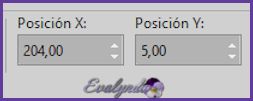
43 – Aplicar una sombra -4 / -16 / 30 / 30 en negro
44 – Copiar y pegar como nueva capa el tube del título
Herramienta Selección con estos ajustes

Si lo prefieren
45 – Selecciones / Seleccionar todo
Selecciones / Flotar
Selecciones / Fijar
46 – Activar la capa de abajo del todo (Trama 1)
Selecciones / Convertir selección en capa
Selecciones / Anular
47 – Eliminar la capa con el texto en blanco
No se ve aún el texto : es normal
Activar la capa “Selección ascendida”
Efectos 3D / Bisel interior
con los ajustes anteriores (memorizados)
Aplicar una sombra 2 / 2 / 60 / 10 en negro
48 – Firmar su diseño
49 – Imagen / Añadir bordes de 1 pixel Color n° 1
50 - Imagen / Cambiar el tamaño del diseño completo
a 900 pixeles de ancho
Ajustar / Nitidez / Enfocar
Tutorial escrito el 18/06/2020
Traducido el 19/06/2020
Espero se hayan divertido
como COLYBRIX se divirtió creando el tutorial,
como me divertí yo traduciéndolo para Ustedes
COLYBRIX queda a la espera de sus diseños
y yo, con mucho placer colocaré sus trabajos
en la Galería especial de esta traducción

PATOU






